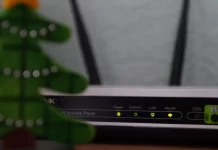少し前まで、Google マップにはたくさんのラベルがありました。新しい都市に引っ越したとき、より早く適応できるようにこれらを追加しました。しかし、時間が経つにつれて、あまりにも多くなったので、削除する必要がありました。ラベルは特定の状況でマップを理解し、ナビゲートするために重要ですが、明確で明確なビューを持つことが重要です。このため、ラベルを削除すると非常に便利です。デスクトップ上のラベルを削除するには、「あなたの場所」に移動して必要なものを削除するだけです。モバイル アプリでは、「保存済み」セクションが必要です。
Google マップ上の店舗、レストラン、組織のマーカーを削除する方法
以下に例を示します。マーカーやピンのない Google マップでさまざまな場所を示したいとします。通りの名前と公園が記載された描かれた地図を見たいと考えています。残念ながら、これは不可能です。ユーザーがマーカーをオフにする機能はありません。マーカーをオフにできるのは衛星地図上でのみです。
ただし、開発者であるか、Google マップの API 関数の操作方法を知っている場合は、この可能性が存在します。
開発者向け Google Maps API: Google Maps API を使用してアプリケーションを作成する場合、デフォルトのラベルが表示されないように地図表示をカスタマイズできます。これを行うには、表示するマップ要素を指定できるカスタム マップ スタイルを作成します。
Google Maps API ドキュメントには、特定の種類のラベルやオブジェクトを非表示にする機能など、マップ スタイルをカスタマイズする方法に関するガイドが記載されています。
サードパーティの拡張機能またはアプリケーションを使用できます。一部のサードパーティのブラウザ拡張機能または専用アプリは、ラベルの非表示など、マップのカスタマイズ オプションをさらに提供できます。
ブラウザを使用して Google マップのラベルを削除するにはどうすればよいですか?
Google マップを使用していて、定期的に同じ住所を選択すると、これが自動的に保存されます。デフォルトでは、自宅と職場の住所を頻繁に使用する場合、それが保存され、ラベルになります。これに合わせてラベルも作成できます。それらを削除したい場合は、次の手順に従う必要があります。
- ラベルを削除する最初のステップは、ブラウザでGoogle マップを開くことです。
- その後、メイン ページの 3 本のバーのアイコンをクリックする必要があります。

- リストから「あなたの場所」を選択する必要があります。

- その後、上部パネルで「ラベル付き」を選択します。

- 次に、目的のアドレスの上にマウスを置き、削除アイコン をクリックします。
これらの手順を完了すると、保存したラベルは Google マップに表示されなくなります。このようにして、以前に追加されたすべての場所をクリアしたり、未使用の場所を削除したりできます。
ブラウザを使用して Google マップのデフォルトのラベルをすべて非表示にするにはどうすればよいですか?
マップを開いたり、場所を指定したりすると、かなりの数の異なるラベルが表示されます。マップ上に配置されるこれらのデフォルトのラベルはすべて、エリア内を移動するのに役立ちます。つまり、地図上には、通り、店舗、公園、学校、会社、工場、その他あらゆるものの名前が記されたラベルが存在します。マップからすべてのラベルを削除して、そのエリアのマップのみを表示することができます。これを行うには、次の手順に従う必要があります。
- デフォルトのラベルをすべて非表示にする最初のステップは、ブラウザでGoogle マップを開くことです。
- その後、左下隅にある「レイヤー」をクリックします。

- その後、 「詳細」をクリックする必要があり、さらにオプションが開きます。
- 「ラベル」セクションのチェックを外す必要があります。

これらの手順を完了すると、地図上に場所の名前は表示されなくなります。道路、道路、建物の境界だけが表示されます。マップにラベルを追加するには、すべての手順を繰り返します。
iPhone を使用して Google マップのラベルを削除するにはどうすればよいですか?
iPhone を使用して Google マップのラベルを削除する場合は、状況が大きく異なります。 Google マップ モバイル アプリでは、デフォルトで配置される標準ラベルを非表示にすることはできません。モバイル版では、任意の場所のすべての名前を削除して、道路、道路、建物のみの地図を取得することはできません。
ただし、それにもかかわらず、iPhone とモバイル版の Google マップを使用して、作成したラベルを管理できます。つまり、既存のラベルを作成および削除できるのは、自分で追加したラベルだけです。これらのラベルは、長時間一方向に運転している場合にもモバイル アプリに表示され、Google マップはデフォルトでその位置を使用します。
iPhone を使用して Google マップのラベルを削除するには、次の手順に従う必要があります。
- iPhone を使用してラベルを削除する最初のステップは、 iPhone でGoogle マップ アプリを開くことです。
- その後、ホームページの下部パネルの中央にある「保存済み」を選択します。
- その後、リストを開き、 「ラベル付き」を選択する必要があります。

- 次に、目的の場所の前にある3 つの点をタップします。
- 選択したオプションから「削除」をタップします。

この時点では、削除だけでなく変更や編集もできます。したがって、作成したラベルを編集する必要がある場合は、削除する代わりに編集することもできます。
モバイル アプリを使用して Google マップのデフォルトのラベルをすべて非表示にすることはできますか?
Google マップ モバイル アプリには、デフォルトですべてのラベルを非表示にする特別なオプションはありません。 iPhone のブラウザで Google マップを使用しても、まだ利用できません。スマートフォンのブラウザでも、Google マップの設定は限られています。
ただし、デフォルトのラベルをすべて完全に非表示にする必要がある場合は、コンピュータまたはラップトップでブラウザベースのバージョンの Google マップを使用する必要があります。デスクトップ上の Google マップのウェブ バージョンでは、ラベルとレイヤーの表示を制御するためのより柔軟な設定が可能になります。
ラベルは Google マップに追加され公開されていますか?
ユーザーが Google マップ上の自分の地図に追加したラベルは、デフォルトでは公開されません。ユーザーが Google マップ アカウントで個人用の地図を作成し、自宅や職場のマークなどのラベルを追加すると、地図を他のユーザーと共有しない限り、それらのラベルはその特定のユーザーのみが使用できます。
自分のマップに追加した個人ラベルは、そのマップを共有したり、他のユーザーに特別なアクセス設定を設定したりしない限り、表示されたままになり、自分だけが使用できます。
Google マップのラベルと保存の違いは何ですか?
Google マップのコンテキストでは、ラベルと保存はさまざまな機能を指します。
Google マップのラベルを使用すると、地図上の特定の場所に個別のラベルを追加できます。これらのラベルは、作成して興味のある場所に関連付けることができる個人的な注釈です。ラベルを追加して、自宅、職場、お気に入りの場所などの重要な場所をマークできます。ラベルは、独自のマップをカスタマイズおよび整理して使いやすくする方法として機能します。
Google マップに保存するとは、後で使用するために場所を保存することを意味します。場所を保存すると、その場所は Google マップの保存された場所のリストに追加されます。保存済みの場所には、レストラン、ホテル、ランドマーク、その他の覚えておきたい場所や訪問予定の場所など、幅広い場所を含めることができます。ラベルとは異なり、保存された場所は地図上に表示されませんが、個人の保存場所に保存されます。